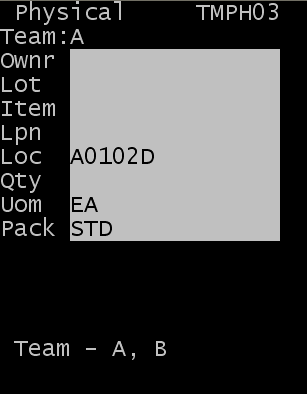Fermeture des tâches d'inventaire général
Pour fermer la tâche d’inventaire général, utilisez le code raison PISKIP. Ce code raison est le seul valide lorsque vous exécutez des tâches d'inventaire général.
-
Renseignez les champs suivants situés dans la partie inférieure de l’écran RF :
- Article
- Article à inventorier (uniquement affiché dans le cas d'un inventaire au niveau article par emplacement).
- Empl.
- Emplacement au niveau duquel l'inventaire général est effectué.
- Qté
- Quantité d'articles à l'emplacement spécifié.
- Pour exécuter l'inventaire, appuyez sur Entrée. Une fois l'inventaire terminé, le détail de tâche est mis à jour avec le statut Terminé. Les informations relatives à l'inventaire sont enregistrées dans la table d'inventaire général.
-
Si vous procédez à un inventaire au niveau article et emplacement, et que la quantité inventoriée ne correspond pas à celle de l'application, le message d'erreur affiché dans l'écran ci-dessous apparaît. Dans ce cas, effectuez l'inventaire au niveau du lot, de l'emplacement et du numéro de palette.
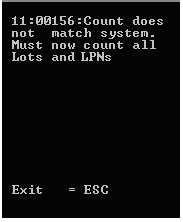
-
Une fois tous les inventaires d'un emplacement terminés, l'écran présenté ci-dessous s'affiche pour vous permettre de vérifier si tous les stocks de cet emplacement ont été inventoriés. Ceci vous permet d'enregistrer un stock physiquement détecté à l'emplacement mais connu du système et n'ayant donc pas donné lieu à la création d'une tâche.
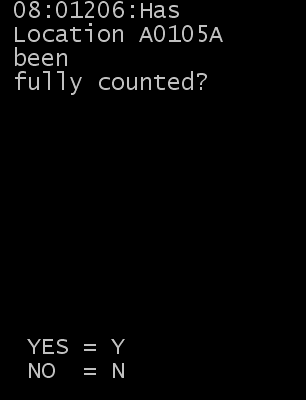
-
Effectuez l'une des opérations suivantes :
- Sélectionnez O (Oui). L'écran Ex. tâche suiv. s'affiche.
- Sélectionnez N (Non). L'écran présenté ci-dessous s'affiche pour vous permettre de spécifier les stocks non associés à une tâche dans cet emplacement (écran TMPH03).
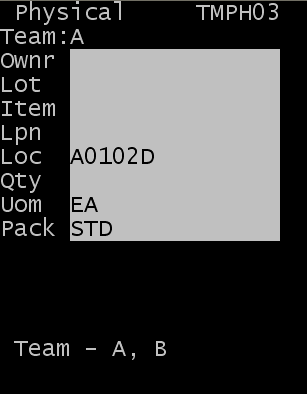
Lors du processus d'inventaire général, l'écran présenté ci-dessous affiche les emplacements non associés à des enregistrements de stock.
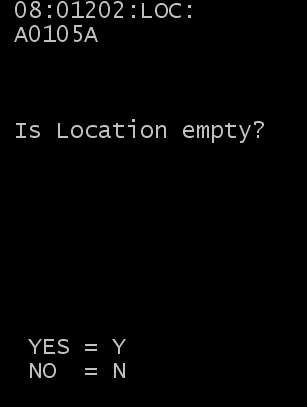
-
Effectuez l'une des opérations suivantes :
- Entrez N (Non) pour confirmer que l'emplacement est vide. L'écran Ex. tâche suiv. s'affiche.
- Pour confirmer les données d'inventaire, appuyez sur O (Oui). L'écran INV. GENERAL (TMPH03) s'affiche.